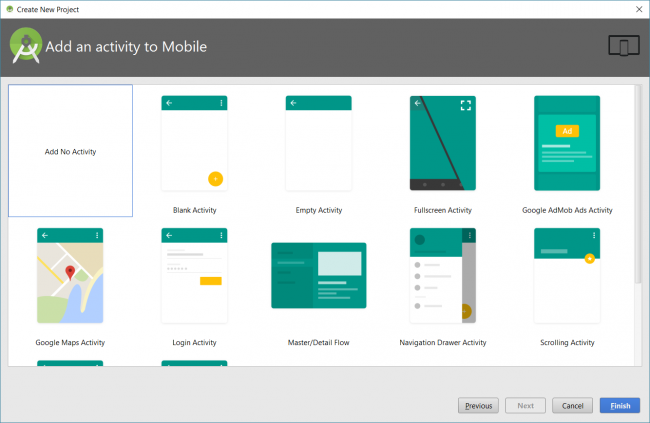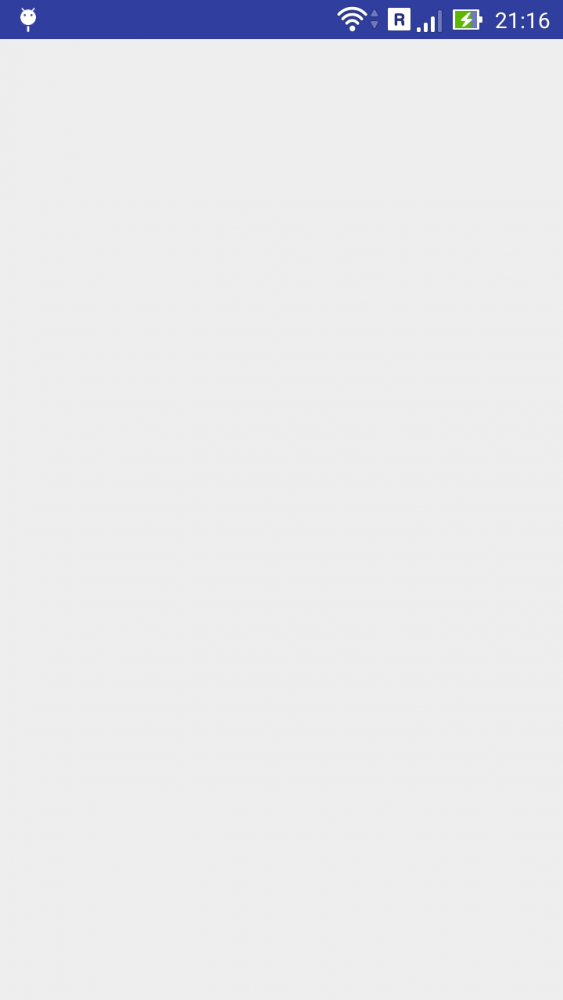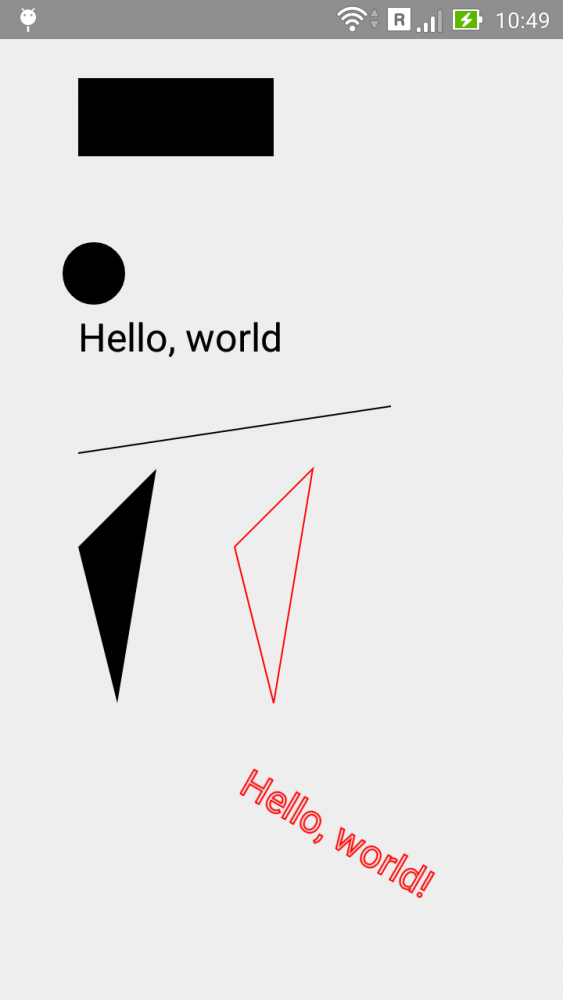Activity (Активность, Деятельность)
Что такое Activity
Термин Activity еще не устоялся в русском языке у разработчиков. Некоторые используют слово Активность, другие — Деятельность. Чтобы не путаться в названиях, я буду использовать термин Активность (смотри примечание).
Разработчики со стажем могут воспринимать Активность как форму. Простые приложения состоят из одной активности. Более сложные приложения могут иметь несколько окон, т.е. они состоят из нескольких активностей, которыми надо уметь управлять и которые могут взаимодействовать между собой.
Активность, которая запускается первой, считается главной. Из нее можно запустить другую активность. Причем не только ту, которая относится к нашему приложению, но и другого приложения. Пользователю будет казаться, что все запускаемые им активности являются частями одного приложения, хотя на самом деле они могут быть определены в разных приложениях и работают в разных процессах. Попробуйте воспринимать активности как страницы разных сайтов, открываемых в браузерах по ссылке.
Обычно активность занимает весь экран устройства, но это не является обязательным требованием. Вы можете создавать полупрозрачные и плавающие окна активностей. И с развитием Android такой подход набирает обороты.
Чтобы создать активность, нужно унаследоваться от класса Activity и вызвать метод onCreate(). В результате мы получим пустой экран. Толку от такого экрана никакого. Поэтому в активность добавляют компоненты, фрагменты с помощью разметки.
Жизненный цикл активности
Активность имеет жизненный цикл — начало, когда Android создает экземпляр активности, промежуточное состояние, и конец, когда экземпляр уничтожается системой и освобождает ресурсы. Активность может находиться в трех состояниях:
- активная (active или running) — активность находится на переднем плане экрана. Пользователь может взаимодействовать с активным окном;
- приостановленная (paused) — активность потеряла фокус, но все еще видима пользователю. То есть активность находится сверху и частично перекрывает данную активность. Приостановленная активность может быть уничтожена системой в критических ситуациях при нехватке памяти;
- остановленная (stopped) — если данная активность полностью закрыта другой активностью. Она больше не видима пользователю и может быть уничтожена системой, если память необходима для более важного процесса.
Если активность, которая была уничтожена системой, нужно снова показать на экране, она должна быть полностью перезапущена и восстановлена в своем предыдущем состоянии.
Активность в виде диалогового окна
Помните, изучая темы, мы создали вторую активность в виде диалогового окна. С таким же успехом вы можете создать окно и для основной активности. Добавим в манифесте для активности строчку:
Напишем код для запуска:
Обратите внимание, что в данном примере мы не используем разметку, а программно создаём экземпляр класса TextView с необходимыми свойствами (текст, отступы) и передаём его в метод setContentView().
Програмнное создание активности
В основном мы пользуемся XML-разметкой для формирования внешнего вида активности. Это рекомендованный способ и в 99% вы будете использовать именно его. Но в некоторых случаях возможно вам понадобится создать активность программно. Сложного там ничего нет, для общего развития пригодится.
Если в стандартном случае мы подключаем XML-файл в методе setContentView(R.layout.activity_main), то при программном создании данный метод нам не понадобится. Удаляем его и пишем код:
Принцип формирования следующий — создаем объект LinearLayout (или другой контейнер) и настраиваем необходимые свойства. Далее создаём необходимые дочерние элементы и также настраиваем их свойства. Не забываем подключить дочерний элемент к родительскому через метод addView().
В данном примере мы также присваиваем компонентам идентификаторы через метод setId(), хотя необходимости в этом не было. В примере эта возможность показана для демонстрации. Если вы используете идентификаторы, то в файле res/values/stings.xml добавьте строчки:
Обычно опытные программисты создают отдельный файл для идентификаторов, например, res/values/ids.xml.
Классы Activity в Android
Android SDK включает набор классов, наследованных от Activity. Они предназначены для упрощения работы с виджетами, которые часто встречаются в обычном пользовательском интерфейсе. Перечислим некоторые из них (наиболее полезные).
- MapActivity. Инкапсулирует обработку ресурсов, необходимых для поддержки элемента MapView внутри Активности.
- ListActivity. Обертка для класса Activity, главная особенность которой — виджет ListView, привязанный к источнику данных, и обработчики, срабатывающие при выборе элемента из списка.
- ExpandableListActivity. То же самое, что и ListActivity, но вместо ListView поддерживает ExpandableListView.
- TabActivity. Позволяет разместить несколько Активностей или Представлений в рамках одного экрана, используя вкладки для переключения между элементами.
Источник
Полный список
В этом уроке мы:
— создадим и вызовем второе Activity в приложении
Урок был обновлен 12.06.2017
Мы подобрались к очень интересной теме. На всех предыдущих уроках мы создавали приложения, которые содержали только один экран (Activity). Но если вы пользуетесь смартфоном с Android, то вы замечали, что экранов в приложении обычно больше. Если рассмотреть, например, почтовое приложение, то в нем есть следующие экраны: список аккаунтов, список писем, просмотр письма, создание письма, настройки и т.д. Пришла и нам пора научиться создавать многоэкранные приложения.
Application/Library name: TwoActivity
Module name: p0211twoactivity
Package name: ru.startandroid.p0211twoactivity
Откроем activity_main.xml и создадим такой экран:
На экране одна кнопка, по нажатию которой будем вызывать второй экран.
Открываем MainActivity.java и пишем код:
Мы определили кнопку btnActTwo и присвоили ей Activity в качестве обработчика. Реализация метода onClick для кнопки пока заполнена частично — определяем, какая кнопка была нажата. Чуть позже здесь мы будем вызывать второй экран. Но сначала этот второй экран надо создать.
Если помните, при создании проекта у нас по умолчанию создается Activity.
От нас требуется только указать имя этого Activity – обычно мы пишем здесь MainActivity. Давайте разбираться, что при этом происходит.
Мы уже знаем, что создается одноименный класс MainActivity.java – который отвечает за поведение Activity. Но, кроме этого, Activity «регистрируется» в системе с помощью манифест-файла — AndroidManifest.xml.
Давайте откроем этот файл:
Нас интересует тег application. В нем мы видим тег activity с атрибутом name = MainActivity. В activity находится тег intent-filter с определенными параметрами. Пока мы не знаем что это и зачем, сейчас нам это не нужно. Забегая вперед, скажу, что android.intent.action.MAIN показывает системе, что Activity является основной и будет первой отображаться при запуске приложения. А android.intent.category.LAUNCHER означает, что приложение будет отображено в общем списке приложений Android.
Т.е. этот манифест-файл — это что-то типа конфигурации. В нем мы можем указать различные параметры отображения и запуска Activity или целого приложения. Если в этом файле не будет информации об Activity, которое вы хотите запустить в приложении, то вы получите ошибку.
Android Studio при создании модуля создала MainActivity и поместила в манифест данные о нем. Если мы надумаем сами создать новое Activity, то студия также предоставит нам визард, который автоматически добавит создаваемое Activity в манифест.
Давайте создадим новое Activity
Жмем правой кнопкой на package ru.startandroid.p0211twoactivity в папке проекта и выбираем New -> Activity -> Empty Activity
В появившемся окне вводим имя класса – ActivityTwo, и layout – activity_two.
Класс ActivityTwo создан.
В setContentView сразу указан layout-файл activty_two.
Он был создан визардом
Откройте activty_two.xml и заполните следующим кодом:
Экран будет отображать TextView с текстом «This is Activity Two».
Сохраните все. Класс ActivityTwo готов, при отображении он выведет на экран то, что мы настроили в layout-файле two.xml.
Давайте снова заглянем в файл манифеста
Появился тег activity с атрибутом name = .ActivityTwo. Этот тег совершенно пустой, без каких либо параметров и настроек. Но даже пустой, он необходим здесь.
Нам осталось вернуться в MainActivity.java и довершить реализацию метода onClick (нажатие кнопки), а именно — прописать вызов ActivityTwo. Открываем MainActivity.java и добавляем строки:
(добавляете только строки 2 и 3)
Обновите импорт, сохраните все и можем всю эту конструкцию запускать. При запуске появляется MainActivity
Нажимаем на кнопку и переходим на ActivityTwo
Код вызова Activity пока не объясняю и теорией не гружу, урок и так получился сложным. Получилось много текста и скриншотов, но на самом деле процедура минутная. Поначалу, возможно, будет непонятно, но постепенно втянемся. Создадим штук 5-6 новых Activity в разных проектах и тема уляжется в голове.
Пока попробуйте несколько раз пройти мысленно эту цепочку действий и усвоить, что для создания Activity необходимо создать класс (который наследует android.app.Activity) и создать соответствующую запись в манифест-файле.
На следующем уроке:
— разбираемся в коде урока 21
— теория по Intent и Intent Filter (не пропустите, тема очень важная)
— немного о Context
Присоединяйтесь к нам в Telegram:
— в канале StartAndroid публикуются ссылки на новые статьи с сайта startandroid.ru и интересные материалы с хабра, medium.com и т.п.
— в чатах решаем возникающие вопросы и проблемы по различным темам: Android, Kotlin, RxJava, Dagger, Тестирование
— ну и если просто хочется поговорить с коллегами по разработке, то есть чат Флудильня
— новый чат Performance для обсуждения проблем производительности и для ваших пожеланий по содержанию курса по этой теме
Источник
Создание полноэкранного приложения в Android Studio
Для начала запустим Android Studio и создадим пустой проект. 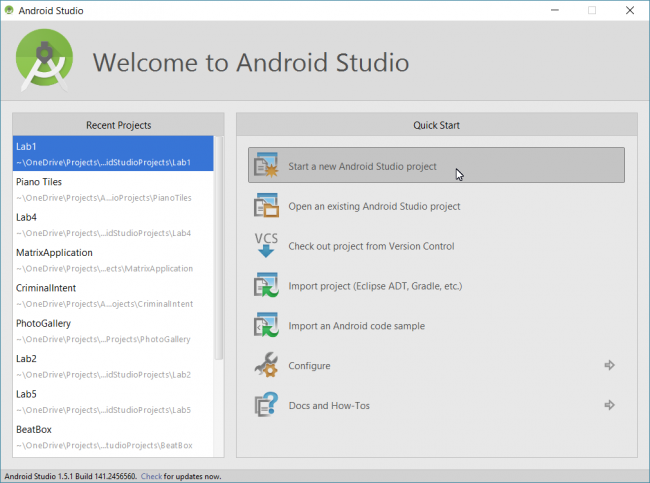
Задаем название приложения, пакет и путь, по которому будет лежать проект: 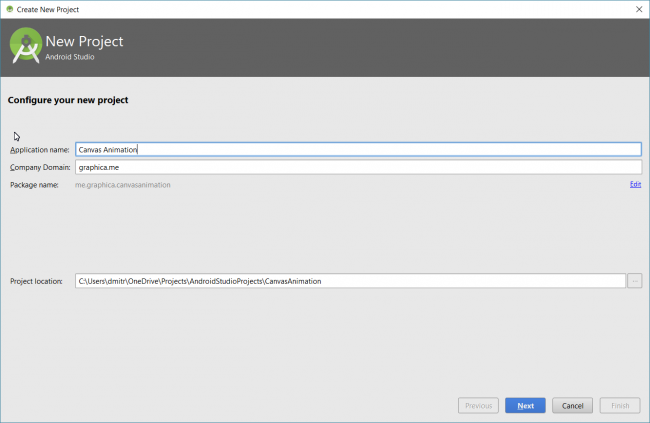
Указываем минимальную версию Android, поддерживаемую нашим приложением. Google рекомендует использовать версию Android 4.0.3, но для наших целей подойдет и Android версии 2: 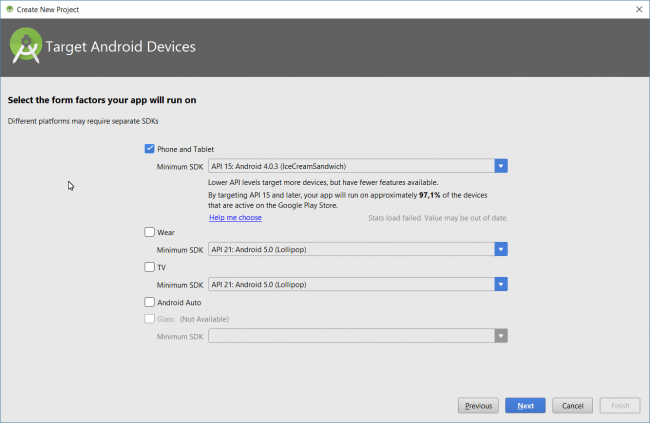
Выбираем вкладку Add No Activity и нажимаем Finish:
После создания нового проекта должно появиться следующее окно: 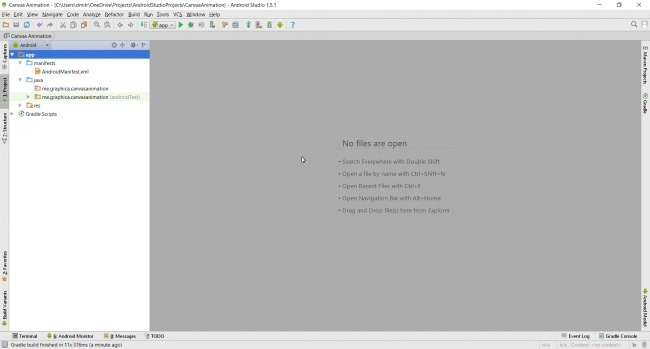
Чтобы увидеть дерево текущего проекта (окно слева) нужно нажать на вкладку Project (слева) или Alt+1.
Создаем 2 класса: MyActivity и MyView. Чтобы добавить класс в наш проект нажимаем правой кнопкой мыши на папке app->java->me.graphica.canvasanimation и выбираем пункт меню New->Java Class.
MyView:
MyActivity:
Осталось зарегистрировать MyActivity в манифесте приложения.
app->manifests->AndroidManifest.xml:
Приложение готово. Чтобы проверить его на устройстве необходимо подключить смартфон через usb-кабель к компьютеру и нажать Shift+F10: 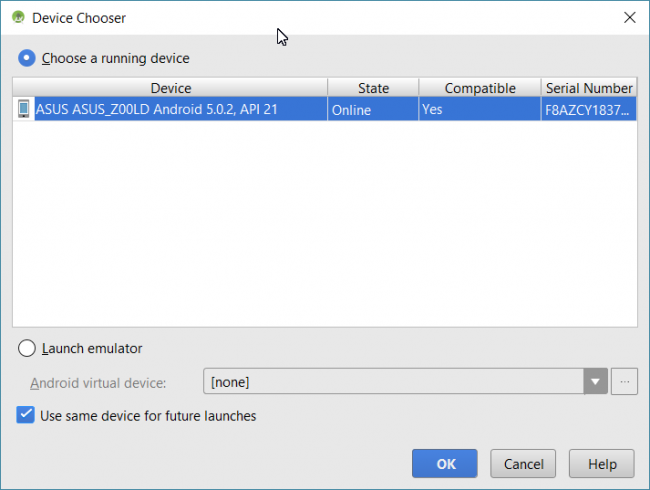
Приложение должно выглядеть следующим образом:
Чтобы избавиться от верхней полоски, в файл app->res->values->styles.xml необходимо добавить следующий блок кода:
Но смысла в таком пустом приложении немного. Поэтому наполним его графическими примитивами. Для этого достаточно привести класс MyView к следующему виду:
Теперь наше приложение выглядит так:
Источник
Сделать активити на весь экран
собственно вопрос в названии, как это сделать?
Пы.Сы.
вот пример из самой студии, но тут полный экран только до тех пор, пока не каснешся экрана, как только будет касание, все вернется на места, и заголовок и статус бар. Может поковырять както, чтобы экран был постоянно полным

У меня есть разметка активити activity_main.xml .

Чтобы я е делал, оно не на весь экран, в чем понять не могу. Специально залил весь фон чтобы.
Как сохранить весь stack фрагметов в рамках активити?
Есть MainActivity, где в onCreate создается фрагмент первоначального состояния приложения. .
Как сделать виджеты во весь экран
не могу настроить форму, уже все настройки перелазил и ничего не нашел

Как сделать, чтобы при запуске проекта, форма отображалась на всю ширину и высоту экрана, не было.
Как сделать видео на весь экран?
Подскажите как в windows 10 сделать видео на весь экран.

Как сделать так чтобы окно всегда было на весь экран? Попробовал сделать через WindowState =.
Как сделать сайт на весь экран
Добрый день! Ну я опять, как вечно учащийся новичок в WP, обращаюсь к вам! Делаю сайт, а у него как.
Источник